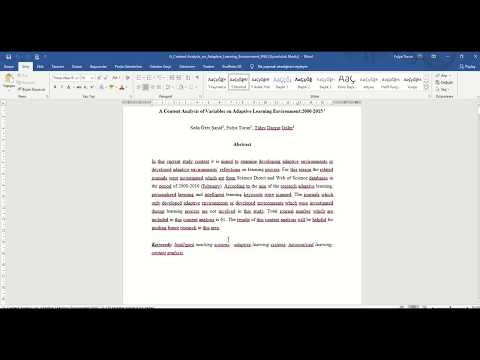Bu wikiHow makalesi sana, bir Android telefon veya tablette çevrimdışı görüntülemek için bir YouTube oynatma listesini nasıl indireceğini öğretir.
adımlar
Yöntem 1/2: YouTube Uygulamasını Kullanma

1. Adım. Android'inizde YouTube'u açın
İçinde beyaz bir oynat düğmesi olan kırmızı kare. Bunu genellikle uygulama çekmecesinde bulursun.

2. Adım. İndirmek için bir çalma listesi bulun
Büyüteç simgesine dokunarak bir çalma listesi arayabilirsiniz. Oluşturduğunuz bir çalma listesini bulmak için Kütüphaneve ardından Oynatma Listeleri bölümüne gidin.

Adım 3. Çalma listesine dokunun

Adım 4. İndir düğmesine dokunun
İçinde aşağıyı gösteren bir ok bulunan yuvarlak simgedir.

Adım 5. Bir video kalitesi seçin
Bu, oynatma listesindeki videoların resim ve ses kalitesini belirler. Seçmek Düşük, Orta, veya HD.

Adım 6. Tamam'a dokunun

Adım 7. Onaylamak için Tamam'a dokunun
Oynatma listesi artık çevrimdışı kullanılabilir.
Yöntem 2/2: Videoder'ı Kullanma

Adım 1. Bir web tarayıcısında https://videoder.net adresine gidin
Videoder, bir YouTube oynatma listesindeki videoları Mp3'ler ve diğer müzik dosyaları da dahil olmak üzere istediğiniz herhangi bir biçimde indirmenize izin veren bir uygulamadır.
Play Store'da kullanılamadığı için bu uygulamayı web tarayıcınız üzerinden yüklemeniz gerekecek. Bu işlem, Android'inize doğrulanmamış kaynaklardan uygulama yükleme izni vermeyi içerir

Adım 2. Uygulamayı İndir'e dokunun
Videoder ana sayfasındadır. Bir uyarı mesajı görünecektir.

Adım 3. Onaylamak için Tamam'a dokunun
Dosya Android'inize indirilecek.

Adım 4. Az önce indirdiğiniz dosyayı açın
denir Videoder_v14.apk, ancak sürüm numarası değişecektir. öğesine dokunarak erişebileceğiniz İndirilenler klasöründe bulacaksınız. İndirilenler uygulama çekmecesinde.
İndirilenler uygulamanız yoksa dosya yöneticisi uygulamanızı açın (genellikle Dosya tarayıcısı, Dosya Yöneticisi, veya Benim dosyalarım), öğesine gidin İndirilenler klasörüne dokunun ve Videoder_v14.apk.
Adım 5. "Kullanarak işlemi tamamla" ekranında Paket yükleyiciyi seçin
Adım 6. Sadece bir kez dokunun
Play Store'dan olmayan bir uygulamayı ilk kez yüklüyorsanız, bir uyarı mesajı görünür.

Adım 7. Bilinmeyen kaynaklardan uygulamaların yüklenmesine izin verin
Bir Yükle seçeneği görürseniz bir sonraki adıma geçin. "Yükleme engellendi" yazan bir uyarı görürseniz, şu şekilde devam edebilirsiniz:
- Musluk Ayarlar Güvenlik ayarlarını açmak için
- "Bilinmeyen kaynaklar"ın yanındaki kutuyu işaretleyin. Bir onay mesajı görünecektir.
- Musluk Tamam.
- İndirilenler klasörüne dönün ve Videoder_v14.apk Yeniden.

Adım 8. Yükle'ye dokunun
Uygulama şimdi Android'inize yüklenecek.

Adım 9. Aç'a dokunun
Onay ekranının alt kısmındadır. Videoder ilk kez açılacaktır.

Adım 10. Bir YouTube oynatma listesi arayın (veya URL'sini girin)
Bu işlevlerden herhangi birini gerçekleştirmek için ekranın üst kısmındaki arama çubuğunu kullanabilirsiniz.

Adım 11. İndirmek istediğiniz çalma listesine dokunun
Bu, çalma listesinin içeriğini açar.

Adım 12. İndir düğmesine dokunun
İçinde aşağıyı gösteren bir ok bulunan bir dairedir. İndirme seçeneklerinin bir listesi görünecektir.

Adım 13. Dosyalar için bir format seçin
İndirilecek dosya türlerini seçmek için “Biçim / Çözünürlük”ün yanındaki açılır menüye dokunun. Varsayılan M4A'dır.

Adım 14. İNDİR'e dokunun
Çalma listesindeki dosyalar Android cihazınızdaki Videoder dosyasına indirilecektir.
Topluluk Soru-Cevap
Ara Yeni Soru Ekle Soru Sor 200 karakter kaldı Bu soru cevaplandığında bir mesaj almak için e-posta adresinizi ekleyin. Göndermek